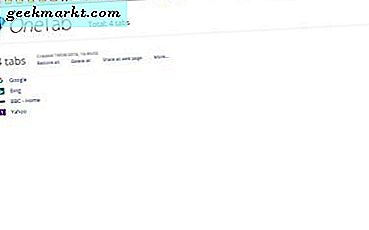कई बार, मुझे अपने पीसी पर काम करते समय व्हाट्सएप का उपयोग करना पड़ता है। जब मैं काम कर रहा हूं तो अपने फोन का उपयोग करना न केवल एक व्याकुलता है, बल्कि एक आरामदायक अनुभव भी नहीं है। यदि आप भी ऐसी ही स्थिति में हैं और अपने डेस्कटॉप से ही व्हाट्सएप का उपयोग करना चाहते हैं, तो यहां वे सभी तरीके दिए गए हैं जो आपको पीसी पर व्हाट्सएप का उपयोग करने में मदद कर सकते हैं।
व्हाट्सएप द्वारा ही लागू किए गए कुछ आधिकारिक तरीकों से शुरुआत करते हैं।
1. व्हाट्सएप वेब
व्हाट्सएप वेब पीसी पर व्हाट्सएप का उपयोग करने का सबसे स्पष्ट और आसान तरीका है। आपको बस एक ब्राउज़र और एक नेट कनेक्शन चाहिए। लेकिन याद रखें कि आप इस तरीके से अलग से व्हाट्सएप अकाउंट नहीं बना सकते हैं और न ही इस्तेमाल कर सकते हैं। यह आपके फोन से कनेक्ट होता है और आपको पीसी पर अपने व्हाट्सएप अकाउंट को एक्सेस करने का तरीका प्रदान करता है।
ब्राउजर खोलें और web.whatsapp.com पर जाएं। यहां, आप नीचे "मुझे साइन इन रखें" चेकबॉक्स के साथ क्यूआर कोड देख सकते हैं। चेकबॉक्स को टॉगल करें, ताकि हर बार जब आप व्हाट्सएप वेब खोलें, तो आप बिना सेटअप के सीधे लॉग-इन कर सकें।

अब अपने फोन पर व्हाट्सएप> थ्री-डॉट मेनू खोलें और "व्हाट्सएप वेब" विकल्प चुनें। यह आपके पीसी पर क्यूआर कोड को स्कैन करने के लिए कैमरा लॉन्च करेगा।

एक बार स्कैन करने के बाद, आपका व्हाट्सएप अकाउंट आपके पीसी पर तुरंत खुल जाएगा, जिसमें आपके लिए सभी संदेश और मीडिया पहुंच सकते हैं। सुनिश्चित करें कि आपका फोन इंटरनेट से जुड़ा है और उसमें पावर भी है, क्योंकि व्हाट्सएप वेब तभी काम करेगा जब आपका फोन कनेक्ट होगा।
2. व्हाट्सएप डेस्कटॉप ऐप
व्हाट्सएप वेब और व्हाट्सएप डेस्कटॉप ऐप में बहुत अंतर नहीं है। यह व्हाट्सएप वेब का सिर्फ एक डेस्कटॉप ऐप वर्जन है। यदि आप अपने पीसी पर अक्सर व्हाट्सएप का उपयोग करते हैं, तो डेस्कटॉप ऐप को प्राथमिकता देना पूरी तरह से समझ में आता है क्योंकि आप व्हाट्सएप को होम स्क्रीन से जल्दी और सीधे एक्सेस कर सकते हैं।
व्हाट्सएप डेस्कटॉप ऐप का उपयोग करने के लिए, व्हाट्सएप डाउनलोड पेज खोलें और व्हाट्सएप डाउनलोड करें।

एक बार डाउनलोड और इंस्टॉल हो जाने पर, आपको व्हाट्सएप वेब की तरह ही एक क्यूआर कोड मिलेगा।

अब अपने फोन पर व्हाट्सएप> थ्री-डॉट मेनू खोलें और व्हाट्सएप वेब चुनें और कैमरे से क्यूआर कोड को स्कैन करें।

इससे आपका व्हाट्सएप अकाउंट डेस्कटॉप एप पर खुल जाएगा। आपको यह सुनिश्चित करने की आवश्यकता है कि आपका फोन इंटरनेट से जुड़ा है और उसमें शक्ति भी है।

3. आपका फोन ऐप
यह अभी के लिए केवल सैमसंग फोन पर काम करता है। यद्यपि आपका फ़ोन ऐप सभी Android फ़ोनों के साथ संगत है, कुछ सुविधाएँ जैसे ऐप्स, मिररिंग फ़ोन स्क्रीन, आदि कुछ चुनिंदा Samsung फ़ोनों के साथ काम करते हैं जो One UI 2.0 या इसके बाद के संस्करण पर चलते हैं। आप विंडोज सेक्शन के लिंक के तहत यहां संगत फोन की सूची पा सकते हैं। यदि आपका फोन सूची में है, तो सिस्टम सेटिंग्स में आपके फोन पर "आपका फोन" ऐप पहले से इंस्टॉल है।
आपका फ़ोन ऐप भी विंडोज़ पर पहले से इंस्टॉल है, लेकिन अगर आप विंडोज़ के पिछले संस्करणों पर हैं, तो आप माइक्रोसॉफ्ट स्टोर से अपना फोन ऐप डाउनलोड कर सकते हैं।

अब ऐप खोलें, "एंड्रॉइड" विकल्प चुनें और जारी रखें पर क्लिक करें।

फिर अपने Microsoft खाते में साइन इन करें।

"हां, मैंने आपका फोन साथी स्थापित करना समाप्त कर दिया" के बगल में स्थित चिह्न को चेक करें और इसके बगल में "ओपन क्यूआर कोड" बटन पर क्लिक करें।

यह आपके लिए फोन से स्कैन करने और कनेक्ट करने के लिए एक क्यूआर कोड खोलेगा।

अपने सैमसंग फोन पर योर फोन ऐप खोलें, सेटिंग्स> उन्नत सुविधाएं खोलें और "विंडोज से लिंक करें" चालू करें।

"लिंक टू विंडोज़" सेटिंग खोलने के लिए उस पर टैप करें और "कंप्यूटर जोड़ें" पर क्लिक करें। यह क्यूआर कोड स्कैनर खोलेगा। क्यूआर कोड को स्कैन करें। सुनिश्चित करें कि आप अपने विंडोज पीसी और सैमसंग फोन दोनों पर एक ही नेटवर्क से जुड़े हैं।

अब पीसी पर एप्स ऑप्शन पर क्लिक करें और फिर व्हाट्सएप पर क्लिक करें। (आप व्हाट्सएप तभी देख सकते हैं जब आपने अपने फोन में व्हाट्सएप इंस्टॉल किया हो)

इससे आपके फोन का स्क्रीन मिरर व्यू खुल जाएगा और व्हाट्सएप खुल जाएगा। आप वास्तव में अपने फोन को सीधे डेस्कटॉप से नियंत्रित कर सकते हैं और अपने पीसी पर क्लिक करके कोई भी ऐप खोल सकते हैं।

लेकिन याद रखें, यह केवल आपकी स्क्रीन को मिरर करेगा और पीसी का उपयोग करके इसे नियंत्रित करने में आपकी मदद करेगा। अगर आप कोई वीडियो या व्हाट्सएप स्टेटस चलाते हैं, तो वह आपके फोन पर आवाज बजाएगा।
4. वासप्प
Wassapp आपके पीसी के लिए एक तृतीय-पक्ष WhatsApp क्लाइंट है। जबकि पिछले सभी तरीकों ने पीसी पर आपके फोन का व्हाट्सएप अकाउंट खोला था, वासेप सीधे पीसी पर इसका इस्तेमाल करने के लिए व्हाट्सएप अकाउंट बनाने का विकल्प प्रदान करता है।
सबसे पहले अपने पीसी में Wassapp एप्लिकेशन डाउनलोड करें और इसे इंस्टॉल करें। एप्लिकेशन खोलें, देश का चयन करें और फिर अपना फोन नंबर दर्ज करें। यदि आप एक बनाना चाहते हैं तो इस लेख को चेकआउट करें बिना फोन नंबर के व्हाट्सएप अकाउंट

अब पासवर्ड के रूप में, अपने Android फ़ोन का IMEI नंबर या अपने iOS का WiFi Mac पता दर्ज करें। आप "मेरा पासवर्ड क्या है?" पर क्लिक कर सकते हैं। अपने उपकरणों का IMEI और Mac पता कैसे खोजें, यह देखने के लिए वहां पर लिंक करें। चुनें कि यह एक पुराना खाता है या एक नया खाता जिसे आप अभी बना रहे हैं।

"स्टार्टअप पर लॉगिन करें" और "खाता सहेजें" के बगल में स्थित बॉक्स को चेक करें और रजिस्टर पर क्लिक करें।

यह आपके फ़ोन नंबर पर एक कोड भेजेगा। सत्यापन कोड दर्ज करें और अपने पीसी पर व्हाट्सएप अकाउंट का उपयोग करने के लिए ओके पर क्लिक करें।
5. एंड्रॉइड एमुलेटर
हालांकि पीसी के लिए ब्लू स्टैक, डेस्कडॉक, यूवेव मैनी मो, एंडी एम्यूलेटर आदि जैसे ढेर सारे एंड्रॉइड एमुलेटर हैं, मैं एक सरल और हल्के एमुलेटर की सिफारिश करना चाहता हूं जो व्हाट्सएप - नॉक्स प्लेयर जैसे ऐप के साथ बढ़िया काम करता है। यह एक एमुलेटर है जिसे पीसी पर एंड्रॉइड गेम्स चलाने के लिए बनाया गया है। लेकिन यह व्हाट्सएप के साथ भी उतना ही अच्छा काम करता है।
नॉक्स प्लेयर पर व्हाट्सएप प्राप्त करने के लिए, सबसे पहले पीसी पर नॉक्स प्लेयर ऐप डाउनलोड करें और इसे इंस्टॉल करें।

एक बार इंस्टॉलेशन पूरा हो जाने के बाद, स्टार्ट पर क्लिक करें।

अब, ऐप सेंटर खोलें, इससे नॉक्स प्लेयर का ऐप सेंटर खुल जाएगा

स्टोर से डाउनलोड करने के लिए आपको अपने Google खाते से लॉग-इन करना होगा।

लॉग इन करने के बाद व्हाट्सएप डाउनलोड करें। बस, आप नॉक्स प्लेयर में वैसे ही व्हाट्सएप अकाउंट बना सकते हैं जैसे आप फोन पर करते हैं।

पीसी पर व्हाट्सएप का उपयोग करना
जब आपके पीसी पर व्हाट्सएप अकाउंट का उपयोग करने की बात आती है, तो व्हाट्सएप वेब या व्हाट्सएप डेस्कटॉप ऐप बेहतर होते हैं क्योंकि वे तेज होते हैं, पूर्ण प्रदर्शन का लाभ उठा सकते हैं, और एंड्रॉइड और आईफोन दोनों के साथ काम कर सकते हैं। लेकिन अगर आप सीधे पीसी पर एक नया व्हाट्सएप अकाउंट बनाना चाहते हैं, तो नॉक्स प्लेयर को प्राथमिकता दें क्योंकि यह बहुत अधिक विश्वसनीय है और वासेप से बेहतर काम करता है।
व्हाट्सएप मल्टीपल डिवाइस लॉग-इन पर भी काम कर रहा है, इसलिए हो सकता है कि आप अपने डेस्कटॉप और फोन दोनों पर आधिकारिक व्हाट्सएप का उपयोग करने के लिए इस पर नजर रख सकें।
यह भी पढ़ें: चैट इतिहास का विश्लेषण करने के लिए व्हाट्सएप एनालिटिक्स टूल।